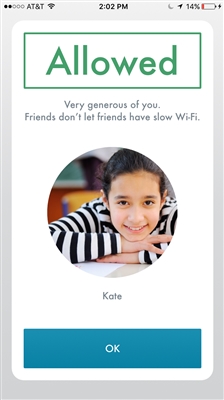Jau maždaug savaitę žmonės palieka daug komentarų apie problemą, kai įrenginiai neprisijungia prie nešiojamame kompiuteryje veikiančio prieigos taško prie straipsnių apie prieigos taško nustatymą sistemoje „Windows 10“. Tiesiog yra begalinis IP adreso gavimas, autentifikavimas ar klaida, kurios neįmanoma prisijungti prie šio „Wi-Fi“ tinklo. Tokia problema, tai tikrai nėra naujiena, tačiau, kiek suprantu, po paskutinio „Windows 10“ atnaujinimo daugelis vartotojų susidūrė su šia klaida. Daugelis žmonių rašo, kad prieš atnaujinimą viskas veikė gerai.
Įdomu tai, kad įrenginių prijungimo problema atsiranda tiek platinant „Wi-Fi“ per komandinę eilutę, tiek per „Mobile Hotspot“, kuris atsirado „Windows 10“ įdiegus didelį naujinį.
Bet kokiu atveju, jei turite „Windows 10“, internetą platinote per „Wi-Fi“ iš nešiojamojo kompiuterio, o įrenginiai neprisijungia prie prieigos taško (neįmanoma prisijungti arba gauti IP adreso), tada atėjote į adresą. Dabar bandysime išsiaiškinti, kokia gali būti problema. Kitų straipsnių komentaruose jau palikau keletą patarimų, kuriuos taip pat pridėsiu prie šio straipsnio. Aš pats nesu susidūręs su šia problema. Dabar aš sėdėjau ir bandžiau įvairias galimybes paleisti mobilųjį prieigos tašką, tačiau mano įrenginiai buvo prijungti be problemų. Nemačiau klaidos. Išbandė dviejuose skirtinguose kompiuteriuose su naujausia „Windows 10“ versija. „Wi-Fi“ adapteriai yra skirtingi.
Problemų, susijusių su prisijungimu prie „Wi-Fi“, kurį platina nešiojamas kompiuteris, sprendimas
Taigi, jei naudojate prieigos tašką nešiojamajame kompiuteryje („Windows 10“) ir bandydami prie jo prijungti telefoną, planšetinį kompiuterį ar kitą nešiojamąjį kompiuterį, pamatysite klaidą „Gaunant IP adresą ...“, „Autentifikavimas“, „Nepavyksta prisijungti prie tinklo. "ir tt, tada išbandykite šias gaires.
1Taip, aš žinau, kad tai mažai tikėtina, tačiau antivirusinę programą, jei turite, geriau išjungti Pakaks išjungti antivirusinėje įmontuotą užkardą. Taip pat galite išjungti įmontuotą užkardą sistemoje „Windows 10“. Pažiūrėkite ir pagalvokite, ar turite kokių nors kitų programų, kurios galėtų blokuoti įrenginių ryšį.
2 Įsitikinkite, kad interneto ryšio ypatybėse atidarėte bendrinimą internetu. Tai labai svarbus momentas, apie kurį išsamiai rašiau straipsniuose apie prieigos taško konfigūravimą. Parašiau čia apie problemas, su kuriomis galima susidurti atidarant viešą prieigą.
Jei bendra prieiga prie interneto nėra atvira, tada veikiančio ryšio ypatybėse bus „IPv4 ryšys“ - „Be prieigos prie tinklo“ arba „Be prieigos prie interneto“.

Taigi būtinai patikrinkite savo bendrinimo nustatymus ir įsitikinkite, kad šalia ryšio, per kurį gaunate internetą, parašyta „Vieša“.
3Patikrinkite „Local Area Connection *“ IP nustatymus. Dešiniuoju pelės mygtuku spustelėkite ryšį, kuris atsirado paleidus prieigos tašką (jis pažymėtas žvaigždute ir skaičiumi) ir pasirinkite „Ypatybės“. Tada pasirinkite „IP version 4 (TCP / IPv4)“ ir spustelėkite mygtuką „Ypatybės“. Jei kai kurie IP jau ten nustatyti ir įrenginiai neprisijungia prie veikiančio „Wi-Fi“ tinklo, nustatykite automatinį IP ir DNS gavimą. Iš naujo paleiskite nešiojamąjį kompiuterį, paleiskite tinklą, patikrinkite bendrinimo nustatymus ir bandykite prisijungti.

Arba atvirkščiai, jei bus automatiškai gaunami adresai ir kyla problemų dėl ryšio, pabandykite adresus užregistruoti rankiniu būdu. Kaip ir žemiau esanti ekrano kopija. Galite pabandyti neregistruoti DNS. Pagrindinis IP adresas ir potinklio kaukė.

4 Pabandykite ištrinti interneto ryšį (jei turite didelės spartos PPPoE) ir iš naujo jį sukurti. Tada šio ryšio ypatybėse iš naujo atidarykite pradinio ryšio bendrinimą internetu. Nereikia rankiniu būdu registruoti jokių adresų.
5Patikrinkite, ar veikia jūsų paslaugos: WLAN automatinio konfigūravimo tarnyba, maršruto parinkimas ir interneto ryšio bendrinimas (ICS). Pagal numatytuosius nustatymus šios paslaugos paleidžiamos automatiškai. Bet gali būti, kad dėl kažkokių priežasčių jie yra sustabdyti. Juos galite patikrinti skiltyse „Valdymo skydas“ - „Administravimo įrankiai“ - „Paslaugos“.
6 Iš naujo nustatykite TCP / IP ir DNS parametrus. Sąžiningai, nežinau, ar tai padės, bet manau, kad kraštutiniu atveju galite pabandyti. Paleiskite komandų eilutę kaip administratorius (dešiniuoju pelės mygtuku spustelėkite meniu Pradėti). Paleiskite dvi komandas paeiliui:
netsh winsock reset
netsh int ip reset c: resetlog.txt
Po to iš naujo paleiskite kompiuterį ir vėl pradėkite platinti „Wi-Fi“ tinklą, atidarykite bendrą prieigą.
Atnaujinti:
Pastebėjau, kad kai kuriais atvejais tinklo atstatymas padeda. Kaip tai padaryti, rašiau straipsnyje: iš naujo nustatykite tinklo nustatymus sistemoje „Windows 10“.
„7Gleb“ savo sprendimu pasidalijo kito straipsnio komentaruose. Jis ką tik iš naujo įdiegė „Windows 10“. Po to tiek „Wi-Fi“, tiek prieigos taškas veikia gerai ir stabiliai per „Mobile Hotspot“. Jei jums lengva įdiegti „Windows“, kodėl gi neišbandžius.
Straipsnis bus atnaujintas.
Prašymas. Jei žinote kitų sprendimų arba sugebėjote atsikratyti ryšio problemos naudodami vieną iš aukščiau aprašytų metodų, parašykite apie tai komentaruose. Informacija bus naudinga daugeliui. Dėkoju!